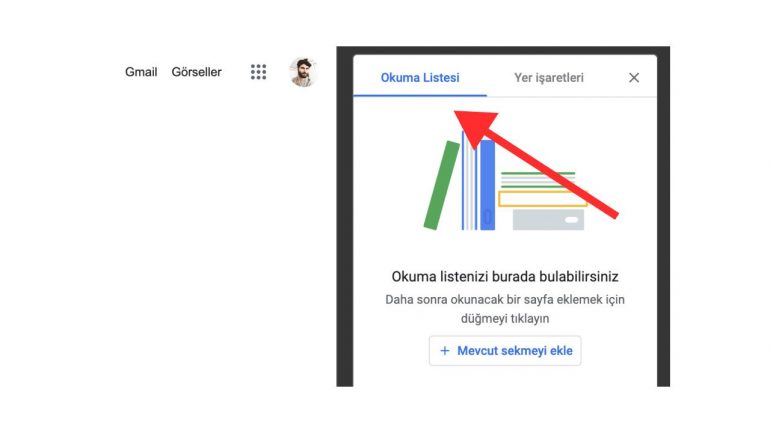Google, Chrome tarayıcısı için Okuma Listesi adı altında bir özellik sunuyor. Bu, bir makaleyi daha sonraki bir tarihte okumanıza olanak tanıyan bir özelliktir. Fakat çoğu kullanıcı, okuma listesi modunu tarayıcıda görmek istemiyor. Çünkü bu kısmın yer imleri çubuğunda gereksiz bir yer tüketiminde bulunduğu düşünülüyor. Bu sebeple Chrome kullanıcıları, Google forumlarında Okuma Listesi bölümünün tarayıcıdan nasıl kaldırılacağına dair başlıklar açıyorlar.
Aslında Chrome’un üst kısmında yer alan hemen her şeyin üzerine bir sağ tık yapınca, bazı düzenlemeler yapabileceğimiz bir menü çıkıyor. Fakat bu Okuma Listesi özelliği için geçerli değil. Bu sebeple özelliği Chrome tarayıcınızdan kaldırmak için farklı bir işlem yapmanız gerekiyor. Şimdi bunun ne olduğuna bir bakalım.
Chrome Okuma Listesi Nedir?
Chrome Okuma Listesi, Google Chrome web tarayıcısında bulunan ve kullanıcıların daha sonra okumak istedikleri web sayfalarını kaydetmelerine olanak tanıyan bir özelliktir. Okuma Listesi özelliği, Chrome’un hem masaüstü hem de mobil sürümlerinde mevcuttur.
Chrome’da Okuma Listenize bir web sayfası eklemek için aşağıdaki adımları izleyebilirsiniz:
- Kaydetmek istediğiniz web sayfasını açın.
- Adres çubuğunun sağ tarafındaki yıldız simgesine tıklayın.
- Açılır menüden “Okuma Listesine Ekle“yi seçin.
- Web sayfası, Chrome penceresinin sağ üst köşesindeki üç nokta simgesine tıklayıp menüden “Okuma Listesi”ni seçerek erişebileceğiniz okuma listenize eklenecektir.
Chrome Okuma Listesi Özellikleri
Chrome Okuma Listesi, aşağıdakiler dahil olmak üzere çeşitli avantajlar ve özelliklerle gelen kullanışlı bir özelliktir. Chrome Okuma Listesi özelliğine ait bazı temel özellikler şunlardır:
- Okuma listesine bir web sayfası eklediğinizde bu sayfaya çevrimdışı olarak erişebilirsiniz. Böylelikle makaleleri ve web sayfalarını internet bağlantısı olmadan okuyabilirsiniz.
- Chrome Okuma Listesi, Chrome’un masaüstü ve mobil sürümleri dahil olmak üzere cihazlar arasında senkronize edilebilir. Kayıtlı web sayfalarınıza Google hesabınızda oturum açmış herhangi bir cihazdan erişebilirsiniz.
- Chrome, dağınıklığı önlemek için 90 gün işlem yapılmadığında Okuma Listesi’ndeki web sayfalarını otomatik olarak arşivler.
- Kayıtlı web sayfalarınızı okuma listesinde etiketler ekleyerek ve tarihe, başlığa veya URL’ye göre sıralayarak düzenleyebilirsiniz.
- Kaydedilmiş web sayfalarını daha sonra okumanızı hatırlatmak için hatırlatıcılar ayarlayabilirsiniz.
- Okuma listesine Chrome menüsünden hızlı bir şekilde erişilebilir, bu da kaydedilen web sayfalarını takip etmeyi kolaylaştırır.
Chrome Okuma Listesi Nasıl Çalışır?
Google Chrome’un Okuma Listesi özelliği, yer imi özelliğiyle birlikte ikiye katlanarak kullanılır. Okumak istediğiniz bir makaleyi o an okumaya vaktiniz olmadığı zamanlarda Okuma Listesi’ne kaydedebilirsiniz.
Okuma Listesi’ne bir yazı kaydetmek için yapmanız gereken şey, ekranınızın sağ üst köşesinde bulunan pencere görünümündeki simgesine tıklamak. Ardından Google Chrome, Okuma Listesi ve Yer İmleri şeklinde iki seçeneği karşınıza çıkaracak. Bunlardan Okuma Listesi’ni seçtiğinizde kaydettiğiniz tüm sayfaları göreceksiniz.
Okuma Listesi de kendi içerisinde iki kategoriye ayrılmış durumda: “Okunmamış” ve “Okuduğunuz Sayfalar”. Bir sayfayı Okuma Listesi’nden çıkarmak için sayfanın üzerine sağ tıklayıp “Sil”i seçin.
Chrome Okuma Listesi Kaldırma Nasıl Yapılır?
Kısa bir süre sunulan özelliğin kullanımdan kaldırılması, yakın bir zamana kadar kolay değildi. Neyse ki Google, Chrome’un 90.0 sürümünden itibaren özelliği birkaç tık ile kaldırabilmenizin yolunu açtı. Şimdi bu adımların neler olduğuna bir bakalım:
- Bilgisayarınızdan Google Chrome tarayıcısını başlatın.
- Yer İmleri Çubuğu‘nun bulunduğu kısma sağ tıklayın.
- Eğer Yer İmleri Çubuğu görünmüyorsa Ctrl / Cmd + Shift + B kısayol tuşlarını kullanın.
- Şimdi Okuma listesini göster menüsündeki onay kutusunu devre dışı bırakmak için üzerine tıklayın.
Bu işlemle birlikte Okuma Listesi özelliğini Chrome’dan kaldırmış olacaksınız.
Sıkça Sorulan Sorular
Kaydedilmiş web sayfaları Chrome Okuma Listesi’nde düzenlenebilir mi?
Evet. Chrome Okuma Listesi’nde kayıtlı web sayfalarınızı etiketler ekleyerek ve tarihe, başlığa veya URL’ye göre sıralayarak düzenleyebilirsiniz.
Chrome Okuma Listesi’nde kayıtlı web sayfaları için hatırlatıcı ayarlayabilir miyim?
Evet. Chrome Okuma Listesi’nde kayıtlı web sayfalarını daha sonra okumanızı hatırlatmak için hatırlatıcılar ayarlayabilirsiniz.
Kaydedilen web sayfaları Chrome Okuma Listesi’nde ne kadar süreyle tutulur?
Chrome, dağınıklığı önlemek için 90 gün işlem yapılmadığında okuma listenizdeki web sayfalarını otomatik olarak arşivler.
İnternet olmadan Chrome Okuma Listesi’ne erişebilir miyim?
Evet. Chrome Okuma Listesi’nde kayıtlı web sayfalarına internet olmadan olarak erişebilirsiniz. Böylelikle makaleleri ve web sayfalarını internet bağlantısı olmadan okuyabilirsiniz.